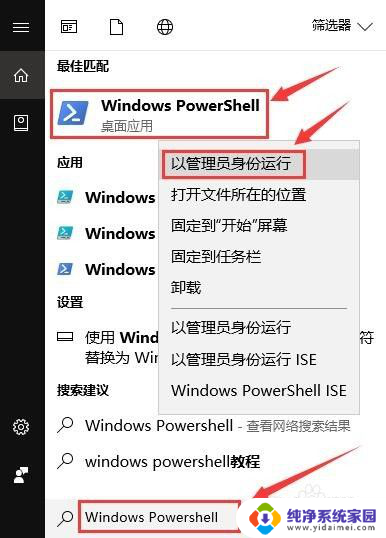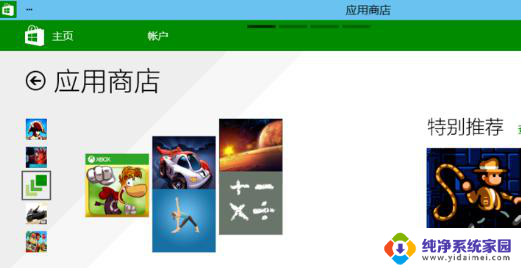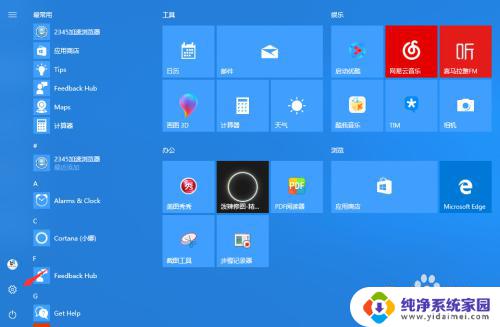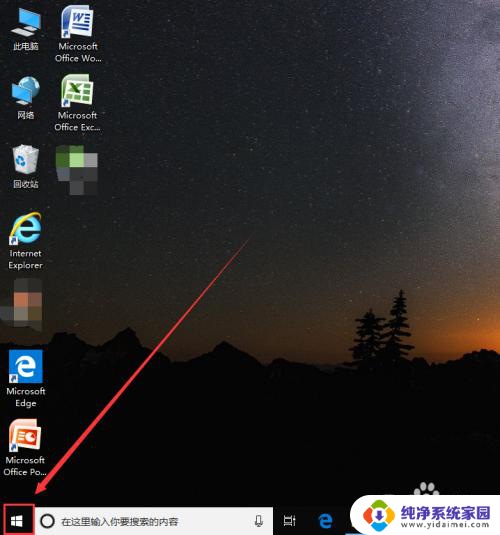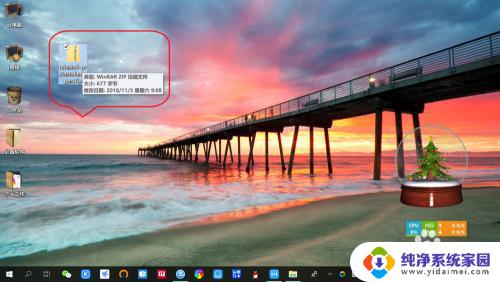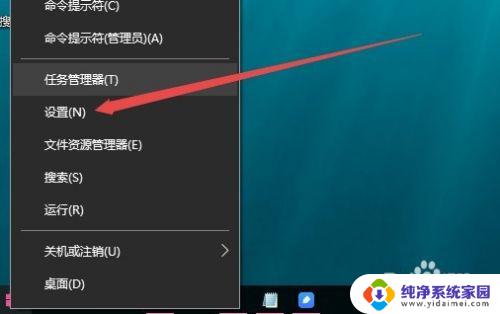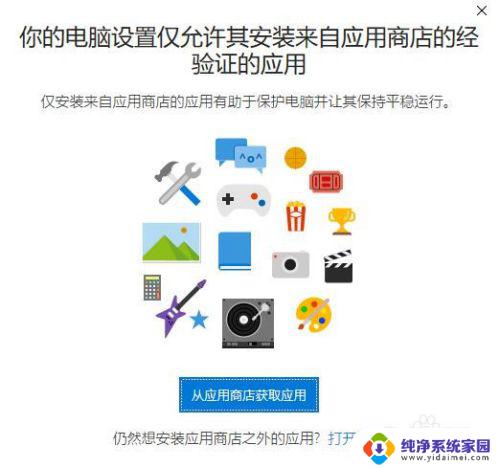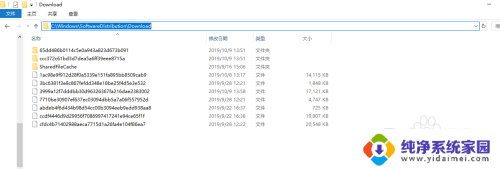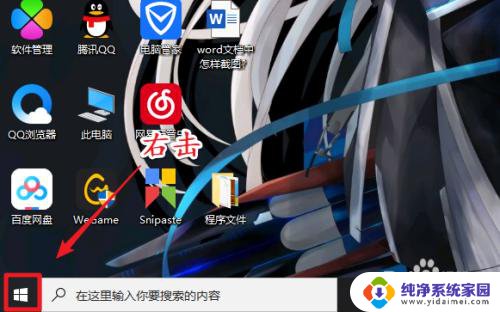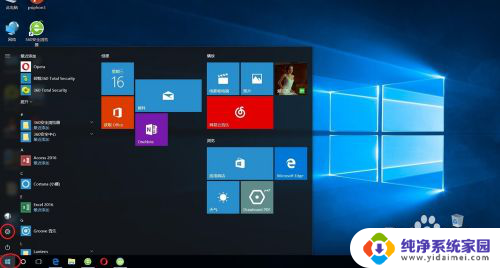win10商店安装 Windows自带应用商店Microsoft Store安装教程
win10商店安装,Windows 10商店是一款由微软公司开发的应用商店,提供了丰富多样的应用程序供用户下载使用,它不仅可以满足用户的日常生活需求,还能为用户的工作和娱乐带来更多可能性。有些用户可能对如何安装Windows自带的应用商店——Microsoft Store感到困惑。今天我们将为大家介绍一种简单易行的安装教程,帮助大家轻松享受Windows 10商店带来的便利与乐趣。
具体步骤:
1.第一步,打开Windows Powershell。
首先,快捷键【Win+S】打开搜索。输入Windows Powershell,找到Windows Powershell,然后用【右键】单击并选择【以管理员身份运行】。
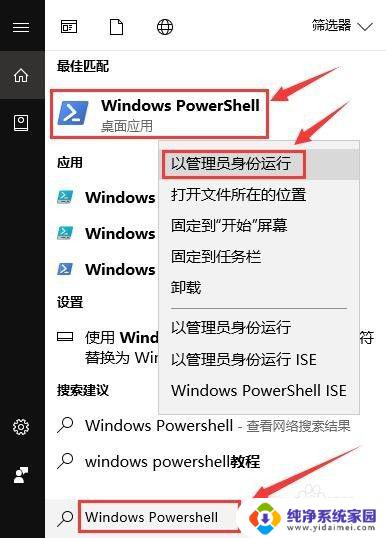
2.第二步,查看Windows应用商店安装包位置。
在打开的Windows Powershell命令行中输入代码:Get-AppxPackage -allusers | Select Name, PackageFullName,出现所有windows自带的软件。这时,我们需要找到【Microsoft.WindowsStore】以及其后面对应的安装包位置【Microsoft.WindowsStore_11803.1001.9.0_x64__8wekyb3d8bbwe】,复制后面的安装包位置:Microsoft.WindowsStore_11803.1001.9.0_x64__8wekyb3d8bbwe。
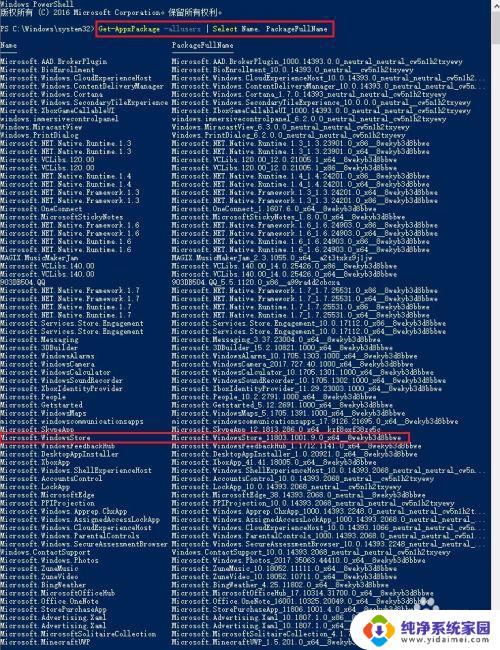
3.第三步,安装Windws应用商店。
直接在打开的Windows Powershell命令行中输入代码:Add-appxpackage -register "C:\Program Files\WindowsApps\Microsoft.WindowsStore_11803.1001.9.0_x64__8wekyb3d8bbwe\appxmanifest.xml" -disabledevelopmentmod【加粗位置粘贴替换第二步复制的位置代码】,然后页面上就会提示“部署操作连接....”,等它结束,就可以在开始菜单看到Microsoft Store。
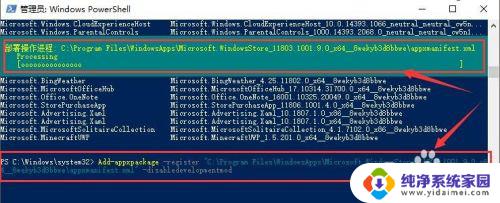
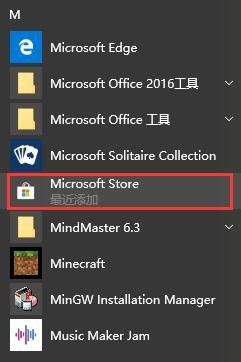
以上就是关于Win10商店安装的全部内容,如果您遇到相同的问题,可以按照本文提供的方法来解决。